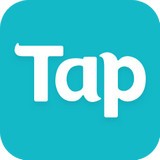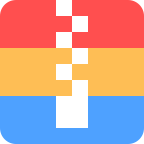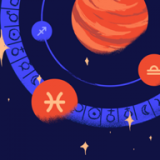猫番阅读怎么将书籍加入书架[猫番阅读将书籍加入书架步骤分享]优质
网友采纳答案
相信很多朋友想了解关于猫番阅读怎么将书籍加入书架的内容吧,那今天小编给大家安排上了。以下就是对猫番阅读将书籍加入书架步骤分享详细介绍。
猫番阅读是一款小说、漫画免费阅读神器。里面汇集了非常丰富的小说的漫画资源,大家可以轻松在这里找到自己喜欢的书籍。我们看见喜欢的书籍以后记得将其加入书架,一起来看看具体的操作步骤吧!
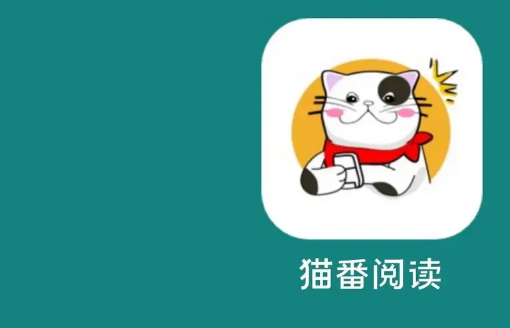
猫番阅读怎么将书籍加入书架
第一步:首先打开猫番阅读,在书城中选择要加入书架的书籍;
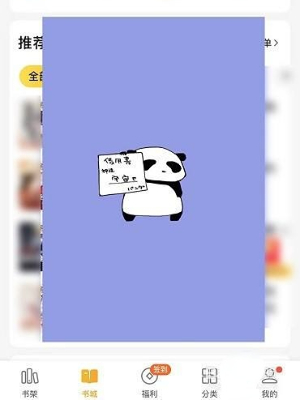
第二步:然后我们可以在书籍详情页面中,点击页面出现菜单按键;
第三步:接着点击上方菜单中的“加入书架”按钮;
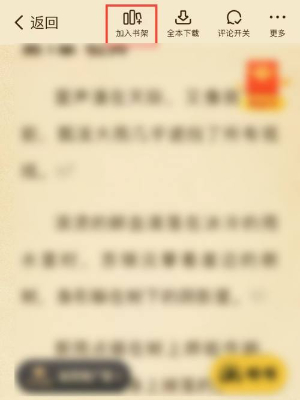
第四步:最后直到出现“已加入书架”的提示信息即表示完成加入书架的操作了。
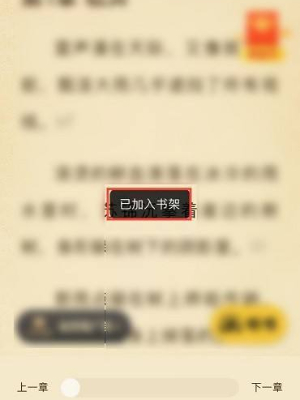
好了,今天的分享就到这里了,想要学习更多软件教程就来9527页游网软件教程频道,快快收藏吧,更多精彩不容错过!
版权声明:本文内容由互联网用户自发贡献,该文观点仅代表作者本人。本站仅提供信息存储空间服务,不拥有所有权,不承担相关法律责任。如果发现本站有涉嫌抄袭侵权/违法违规的内容,欢迎发送邮件至【1047436850@qq.com】举报,并提供相关证据及涉嫌侵权链接,一经查实,本站将立刻删除涉嫌侵权内容。
本文标题:【猫番阅读怎么将书籍加入书架[猫番阅读将书籍加入书架步骤分享][软件教程]】
本文链接:http://www.9527wyx.com/pay/177349.html
-
差差差不多视频30分钟轮滑游戏-差差差不多视频…05-10
-
男生女生一起嗟嗟嗟很痛原声:音质效果特别棒!05-10
-
打开这个你会感谢我的网站-打开这个你会感谢我…05-10
-
双王漫画在哪免费观看-双王漫画免费阅读下拉式…05-10
-

- 1WINDOWSCHANNEL视频:可以让你看到很多美女正能量影片!
- 2老BWBWBWBWBW对欢迎您:各种福利等你来领!
- 3男生和女生拆拆很痛的轮滑鞋直接看:完全免费,没有次数限制
- 4HD2中国成熟IPHONE69:一键获取想看的视频内容
- 5花小猪打车怎么关闭定位[花小猪打车关闭定位方法一览]
- 6微信撤回的图片如何查看[微信撤回的图片查看技巧一览]
- 7QQ音乐怎么调节弹一弹难度[QQ音乐调节弹一弹难度流程一览]
- 8百度地图在哪查看客服聊天记录[百度地图客服聊天记录位置分享]
- 9QQ音乐KTV房间怎么开[QQ音乐开KTV房间及点歌技巧分享]
- 10微信号青少年模式怎么设置[微信号青少年模式设置方法讲解]
- 11七猫免费小说怎么放大行间距[七猫免费小说放大行间距操作方法]
- 12美篇如何申请达人认证[美篇申请达人认证方法分享]
- 13转转怎么添加订阅[转转添加订阅方法一览]
- 14微信读书如何查看推荐值[微信读书查看推荐值方法介绍]
- 15QQ音乐怎么查看音乐DNA[QQ音乐查看音乐DNA操作方法]